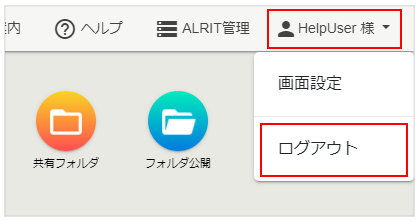ログイン/ログアウト
ログインする
- Webブラウザを起動し、Alrit Cloudログイン画面にアクセスします。
- 会社ID・ユーザ名・パスワードを入力して[ LOG IN ]ボタンをクリックします。
- ログインすると、Alritホーム画面が表示されます。
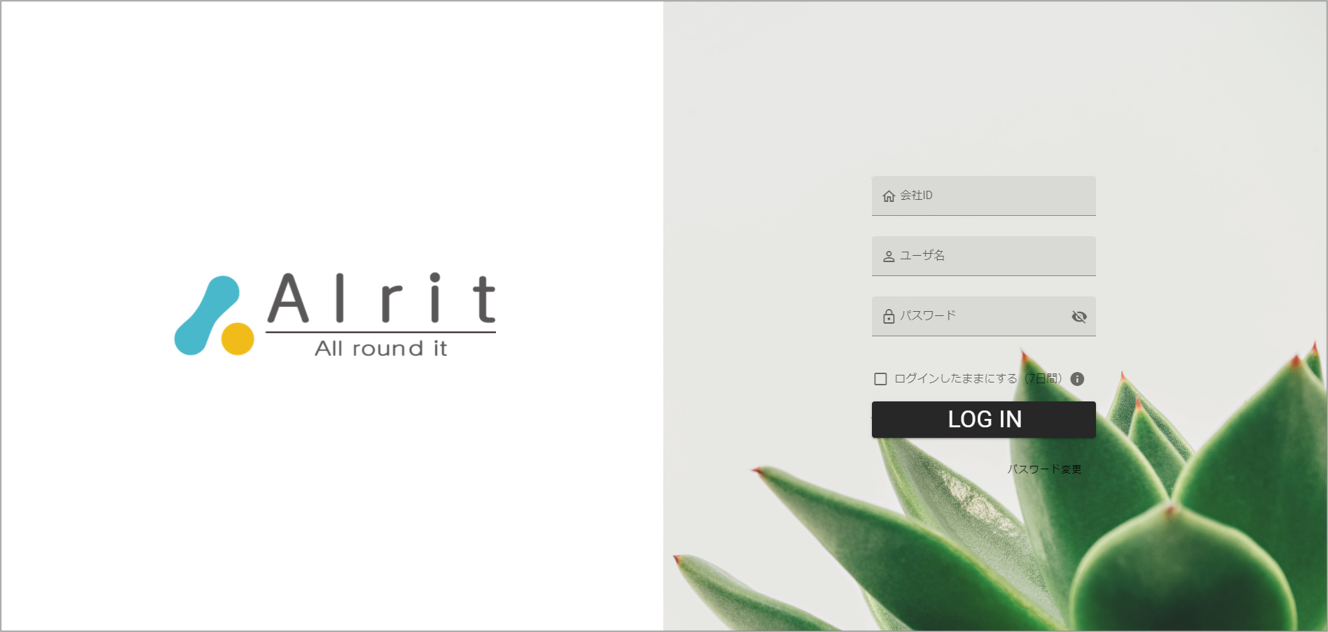
ログインしたままにする(7日間)
チェックボックスにチェックを入れると、7日間自動的にログインすることができます。
AlritCloudにアクセスする際に、会社ID・ユーザID・パスワードを入力してログインする手間が省けます。
「ログインしたままにする」を解除する場合は、AlritCloudにログインしたページ内で「ログアウト」を行ってください。
パスワード再設定
- Webブラウザを起動し、Alrit Cloudログイン画面にアクセスします。
- 「パスワードの変更」をクリックします。
- パスワード再設定手続き画面が表示されます。
会社ID、ユーザ名、登録メールアドレスを入力し、[ 確認 ] ボタンをクリックします。
※登録メールアドレスは、予め設定が必要です。 - 確認画面が表示されます。内容を確認し、[ メール送信 ] ボタンをクリックします。
- 「パスワードの再設定」メールが届いたら、メールに記載されているURLにアクセスし、新しいパスワードを入力します。入力後、[ 設定 ] ボタンをクリックして完了です。
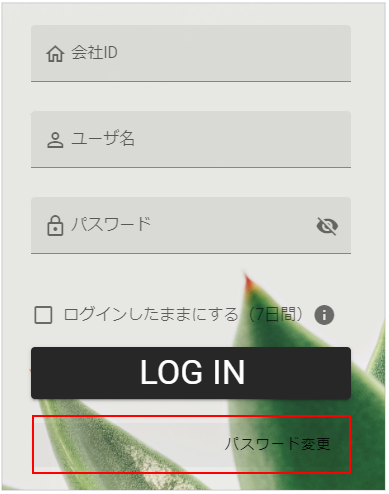
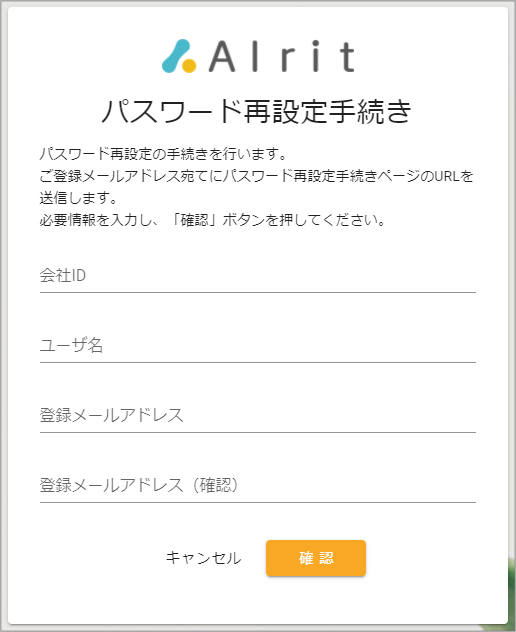
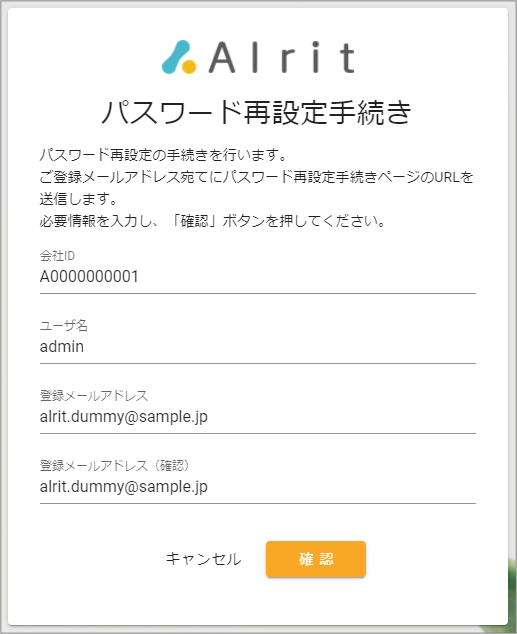
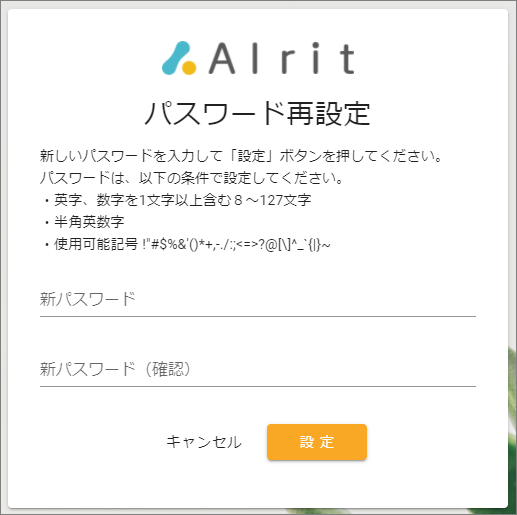
ログアウトする
AlritCloudからログアウトします。
- 各画面ヘッダ(画面右上)のログインユーザをクリックし、「ログアウト」をクリックします。
- AlritCloudからログアウトし、ログイン画面が表示されます。